ついうっかり消してしまったファイル、上書き保存してしまったファイル、数週間前まではデスクトップに置いてあったはずのファイルを取り戻したい……そんなときに役に立つのがバックアップソフトです。
法人の場合だと、コンピュータウイルスや突然の故障発生時にも事業を寸断させないようにするためのリスクヘッジの意味や、新旧のサーバ移行時や人事異動の際に社内共通のデフォルト環境をスムーズに導入する目的という意味でもバックアップは重要で、多くの企業で強力なバックアップソフトを導入しています。
一方の個人は、「面倒」「複雑そう」などの理由から、正直言ってそこまで幅広く一般化されたとは言いにくい状況ですが、それでもここ数年でデータ保護への意識が高まり、バックアップソフトの普及がかなり進んでいるように見受けられます。僕の会社が運営しているダウンロードGoGo!でも、バックアップソフトの売れ行きはコロナ禍以前より明らかに増えています。
バックアップソフトは、こうしたデータ保護に対する意識の高まりや、最近盛んに言われだしているDX推進などを背景に、個人・法人を問わず年々普及率が上がってきています。バックアップ手法にも、従来型のバックアップ以外にクラウドバックアップが注目されはじめ、個人のライフスタイルにちょうど良さそうなもの、企業規模や事業内容に応じた最適なソリューションが多様なかたちで提供されるようになってきました。
さて、表題にもあるAOMEI Backupperですが、このソフトは個人にも法人にも評判の良いバックアップソフトです。導入実績としては、近所のおじさんから誰でも知ってる大手企業まで、かなり幅広く利用されています。
特徴は4つ。
「分かりやすい」「軽い」「プロも納得する高性能」「バックアップ以外の機能も充実」
順に説明していきます。
目次
AOMEI Backupperの特徴1: 分かりやすい
AOMEI Backupperは、分かりやすい操作性を持つバックアップソフトです。
とてもシンプルな画面設計で、余計なものが付いていません。
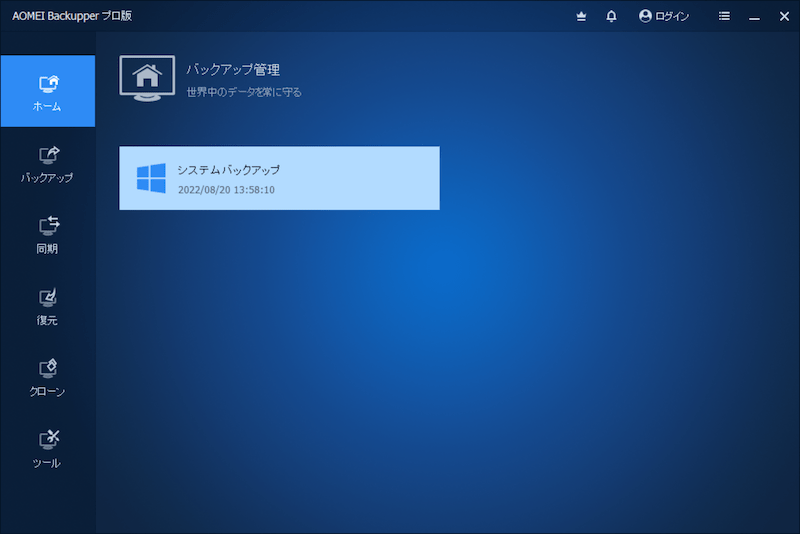
左側にツール一覧が表示されています。
バックアップしたければ「バックアップ」、
ファイルを復元したければ「復元」、
その他、「同期」や「クローン」、ブータブルメディア作成などの「ツール」もあります。
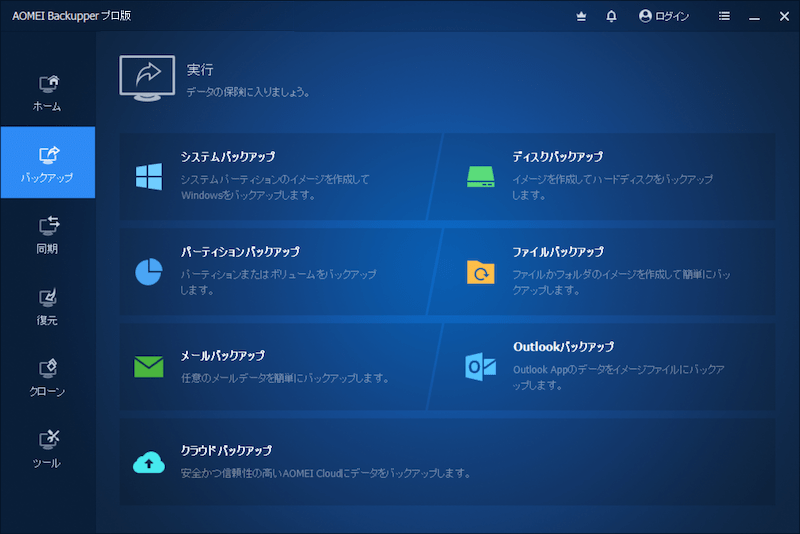
バックアップを選ぶと、いくつかのバックアップ方法の提案があります。
初めて使う方で、全く分からないという場合は「システムバックアップ」から始めましょう。
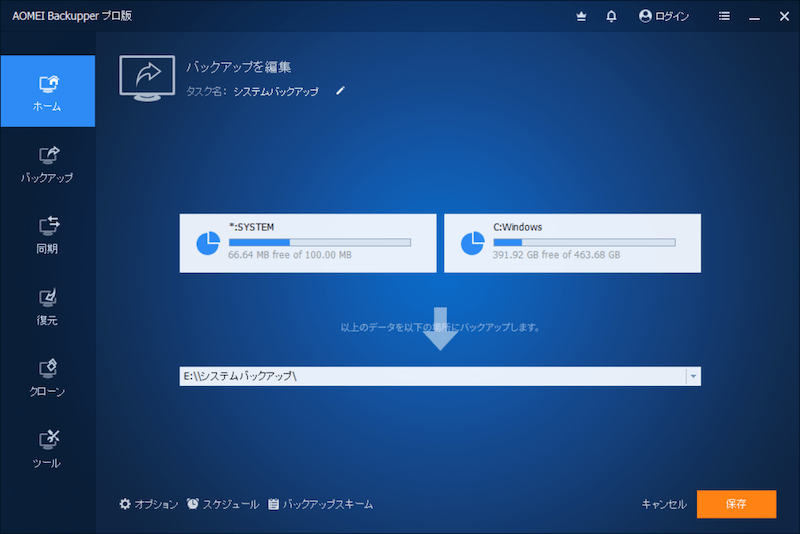
「システムバックアップ」を選択すると、バックアップに必要なものは自動選択されます。
あとは、バックアップデータをどこに保存するか指定するだけで設定完了。
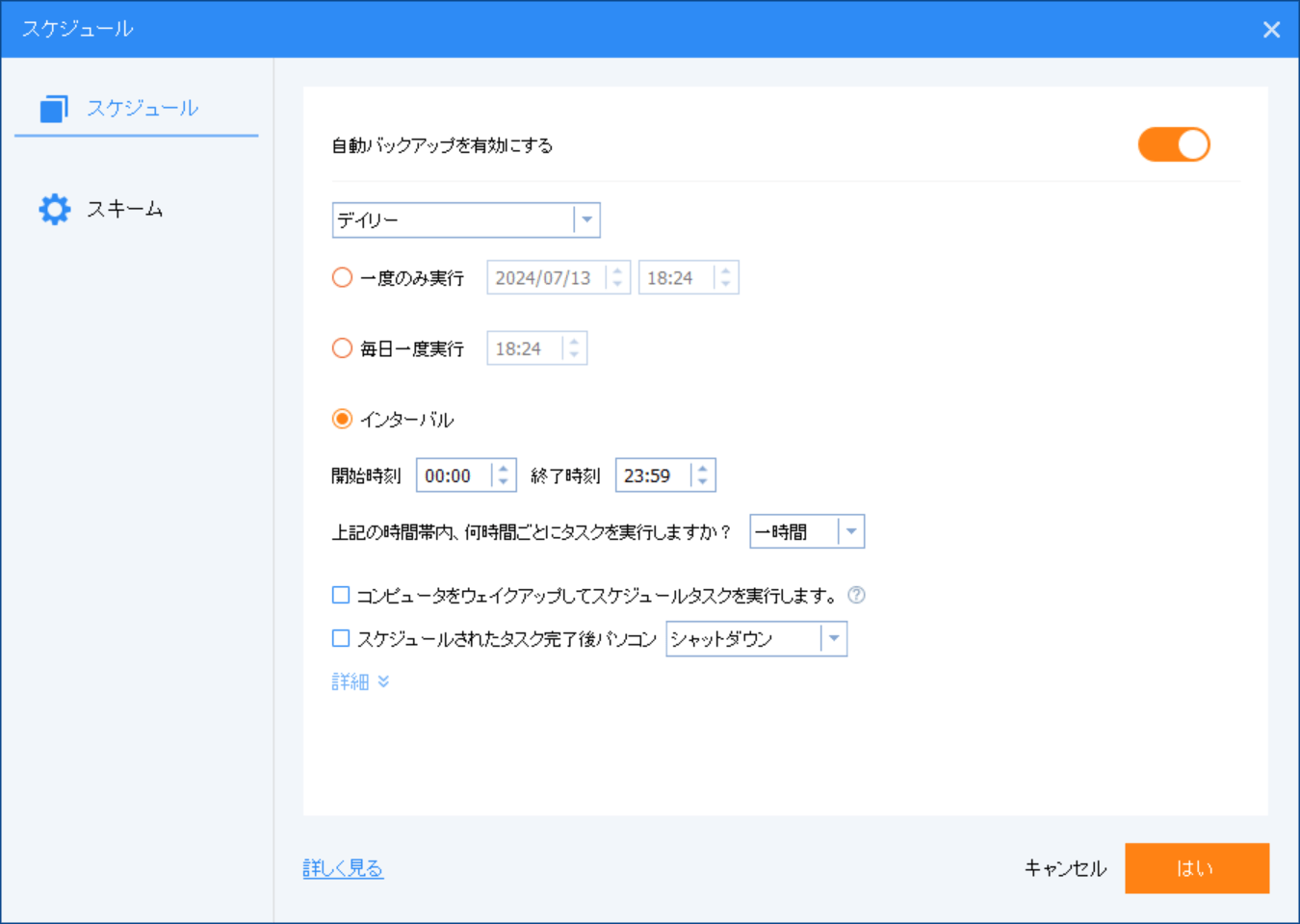
バックアップのスケジュール設定の例。
「毎日」「毎週」「毎月」「その他」「USBに何か挿さったとき」から選べます。
ちなみに上図の例だと、24時間で1時間毎にバックアップをとっていく設定です。
AOMEI Backupperの特徴2: 軽い
AOMEI Backupperは、とにかく軽い。古いPCでも軽快に動作します。
どのくらい軽いかというと、AOMEI Backupperが動作する最も古いシステムはなんとWindows XPなんです。AOMEI側にも確認してみたのですが、どうやらService Pack無しの、無印のWindows XPでも動作するらしく、一応メモリ8MB以上でWindows自体が問題なく動いていればOKだそうです。
セキュリティなどの関係上あまり推奨されることではないにせよ、未だにWindows XPを使っているという個人(法人)は決してゼロではありません。古いPCでも負荷をかけずに動作するAOMEI Backupperは、このような環境で使用しているユーザからも選ばれています。
AOMEI Backupperの特徴3: プロも納得する高性能
AOMEI Backupperの機能は、かなり高性能です。
下を見てください。
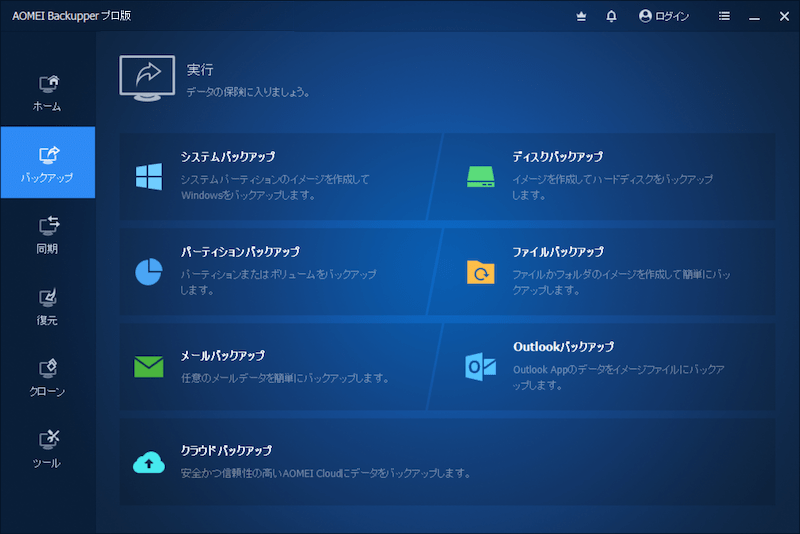
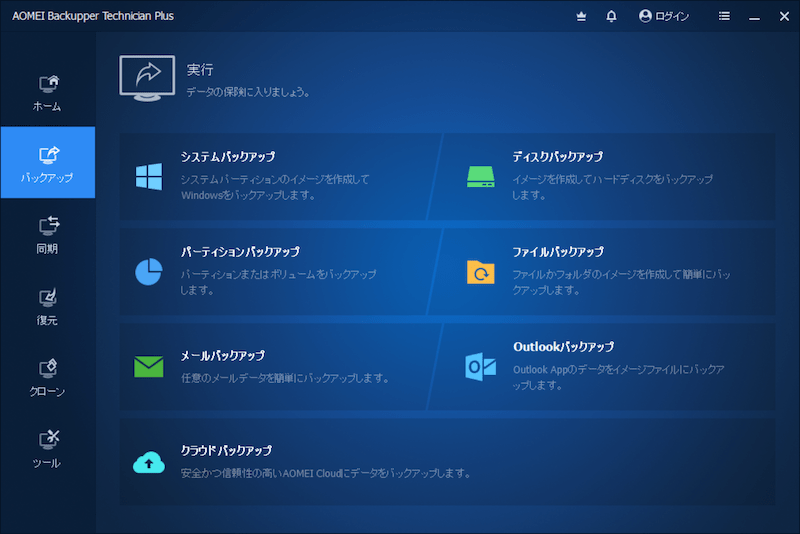
ご覧の通り、個人向けのProfessionalと、法人向けのTechnician Plusは、同じ機能を持っています。
厳密には一部の機能のON/OFFがあったりするのですが、そのほとんどが個人では全く必要としない機能の有無です。あとはライセンスのルールが一番大きな差だと思います。
つまり、AOMEI Backupperの主要な機能は、個人であっても専門企業で実際に使われているものと同等のものが利用できるというわけです。
その性能もプロ仕様です。
AOMEI Backupperには強力なバックアップ機能が搭載されており、確実性・安全性が求められる法人利用でも十分応えられる性能を持っています。全体・差分・増分バックアップといった基礎的な機能だけでなく、サーバの再起動やアプリの停止を伴わないホットバックアップ機能やシステム変更時にブロックレベルのバックアップを可能にするインテリジェンスバックアップ、多様性に富んだ同期機能、ハードウェアに依存せず、新しいPCへシステム全体を復元させるベアメタル復元やクローン化機能などなど、実際に専門企業で使われている機能の多くを網羅しています。
また、ひとつひとつの機能の自由性も高く、設定を変更することでかなりいろいろなことができます。先にご紹介したスケジュール機能も、「毎日」「毎週」「毎月」あたりはもちろんですが、「PCを起動させたとき」「ログアウトしたとき」「USBメモリを挿し込んだとき」などのキートリガーも豊富で、アイデアによって一番都合の良いタイミングでバックアップを行うことができるのです。
個人向けのProfessionalから企業向けのTechnician Plusまで、AOMEI Backupperはすべてのエディションで同等機能を提供し、プロユースの方に向けて自由度の高い設定項目を提供しています。本当に幅広いユーザをターゲットにしていることがよく分かります。
AOMEI Backupperの特徴4: バックアップ以外の機能も充実
AOMEI Backupperの主機能はバックアップですが、総合的なディスク関連のユーティリティツールとしても高い評価を得ています。
例えばAOMEI Backupperには、クローン化機能と呼ばれるものが搭載されています。
古いパソコンから新しいパソコンに買い換えるとき、現在の使っている環境をそのまま移行させたい。
HDDやSSDが古くなったので、新しいものに交換したいが、中身をそのまま移したい。
そんな要望に応えるのが、クローン化機能です。
また、同期機能なんてのもあります。
PCの中身を、リアルタイムに同期をとることができます。
同期方法も双方向・一方向・ミラーリングなどを細かく選んで使うことができます。
さらに廃棄するHDDからデータを完全消去する機能であったり、ブータブルメディアを作成する機能であったり、単にバックアップを取得するだけでなく、多くのディスク関連ユーティリティを包含したソフトが、このAOMEI Backupperなのです。
クラウドバックアップなら、pCloudがおすすめ
当サイトで推せ推せなpCloudですが、クラウドバックアップを目指すなら良い選択肢です。
pCloudは大容量のクラウドストレージです。セキュリティが極めて高く、専用アプリをインストールすると、まるで外付けHDDみたいにディスクがマウントされます。
AOMEI Backupperでバックアップアップ保存先をpCloudにしてやれば、かなり安全性の高いクラウドバックアップが実現します。
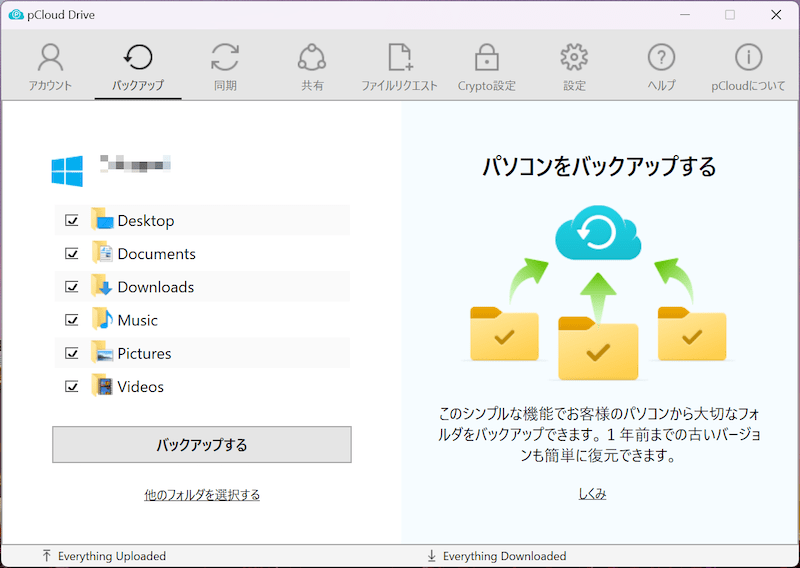
実のところ、pCloudにもバックアップ機能が搭載されています。
マイドキュメントやデスクトップなどのフォルダを自動でバックアップしてくれる機能で、AOMEI Backupperなどの専門ソフトに比べると簡易的ですが、自分で作成したWordやExcelのファイルや写真データなどを自動でバックアップしてくれる、とても便利な機能です。
バックアップデータは1年分保管され、巻き戻すことが可能です。
簡易的であるとは言え、pCloudのバックアップ機能はかなり要点を押さえています。可能な限り全自動的にバックアップを取得していくし、クラウドバックアップなので、外付けHDD要らずだし、手間も費用も掛からず、初心者の方にとっては非常に良いサービスだと思います。
ただ、1年では足りないとか、Cドライブ全体をバックアップしたいとか、バックアップのタイミングを制御したい、バックアップ方法も指定したい……などの希望がある場合は、やはり専門ソフトの助けが必要になります。この辺は、やはり「桶は桶屋」です。
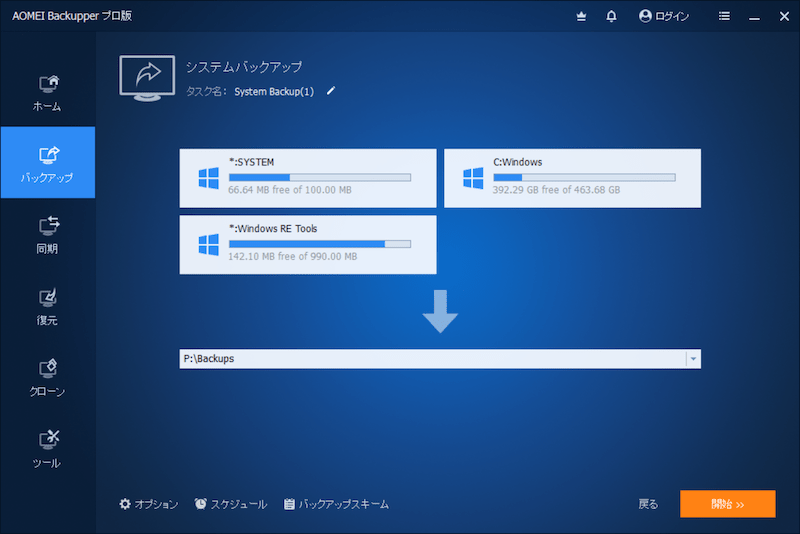
左側のメニューから、「バックアップ」を選んで、その後「システムバックアップ」を選択、バックアップ先を「p:\」(Windowsの場合、pCloudのドライブレターは「p」になります)を選べば完了です。
ただし、一番最初のバックアップデータは、非常に大きなデータサイズになります。
一度に大量のデータをアップロードすると、プロバイダによっては速度制限を実施する場合があります。速度が1MB/bps以下になったりするし、制限は1ヶ月以上続いたりするので、リスクがあると思う場合は、いったん外付けHDDなどにバックアップを保存して、pCloudの同期モードを使って最初のバックアップだけ転送してしまうことをお奨めします。
二回目以降は原則的に「変更された部分だけ」を増分でバックアップするので、それほど巨大なデータにはならないと思います。
詳しくは別記事 pCloudが超重い? 通信の速度を引き上げる方法を徹底解説! をご覧ください。
まとめ:AOMEI Backupperなら、自由にバックアップを使えてとっても便利。サポートも日本人が提供。
ここまで解説してきたように、AOMEI Backupperはバックアップの必要性に気がついたばかりの方から、クラウドサービスやサーバの運営会社など専門性の高い事業を営んでいる企業まで、幅広いユーザから支持されているバックアップソフトです。
特にAOMEI社の製品は、僕の会社が日本での総販売元となっていて、技術サポートも担当しています。
これまでAOMEI社は日本向けには機械翻訳で対応していましたが、ネイティブな日本人によるサポート対応が受けられるようになったので、「ちゃんと伝わっているのか?」「言っている意味が分からない」「そこが聞きたいことじゃない」というイライラが少なからず解消されるんじゃないかと思います。サポート主体はメーカーとなりますが、円滑なコミュニケーションのお手伝いになればと思い、一生懸命対応させていただいています。
日本人サポートをご希望の方は、AOMEI専用お問い合わせフォームからどうぞ。
というわけで、今回はAOMEI Backupperのご紹介でした。
自由度が高くて柔軟性に優れ、幅の広いユーザ層に対応した機能をチョイスした絶妙なバランス感覚、そして他社製品を圧倒するリーズナブルな価格設定により、日本国内でも大変多くのユーザを獲得しています。
AOMEI Backupperよりもさらに上位のソフトもなくはないですが、そのレベルの機能を必要とするのはごく限られた業種に携わる事業者だけです。実際のところ、日経平均の構成銘柄になっている会社や、元国営企業のあの会社、最近イケイケでよく名前を聞くテック系企業などからも、AOMEI Backupperが選ばれています。
また、価格もかなり安いです。
個人向けなら1万円以下、法人向けにはWorkstation / Server / Technician / Technician Plus というラインナップがありますが、上位のTechnician Plusでも15万円程度で、PCでもサーバ機でも台数無制限でインストールできます。数十台、場合によっては百台を超えるPC環境であっても、担当者1人が管理する範囲であれば、これ1本で大丈夫です。これは、かなりのお得感があると思います。
AOMEI Backupperは年間ライセンスもありますが、一般的には買い切り版がよく選ばれます。買い切り版を買ってしまえば、ずっと使い続けることができます。2010年の創業以来、今のところ一度もバージョンアップで追加料金が発生したことはありません。ちょうど2023年に大型アップグレードが発売されたときはいよいよアップグレード版が出てくるかな、と思いましたが、さらっと通常通り無料でアップデートされていました。欲のない会社です。
最後に、ラインナップをご紹介しておきます。
AOMEI Backupper Professional : 個人用。通常PC1台用、ノイテックスモデルPC2台用。
AOMEI Backupper Workstation : 法人のPC端末用。1台用。
AOMEI Backupper Server : サーバのバックアップ用。1台用。SMBという3台用ライセンスも販売中。
AOMEI Backupper Technician : 担当者1人で管理するすべてのPCへインストール可能。
AOMEI Backupper Technician Plus : 担当者1人で管理するすべてのPC & サーバーへインストール可能。
AOMEI Centralized Backupper : 中央制御コントロールパネルを装備したBackupper。
AOMEI Cyber Backup : VMやSQLのバックアップさえ可能な最上位版。



